Gli utenti di streaming Netflix riscontrano il codice di errore »M7111-1331-5059. Sembra che tu stia usando un “Sblocca il proxy” quando la piattaforma rileva che il tuo traffico Internet viene reindirizzato da proxy o VPN. Nel passato prossimo, Netflix ha lanciato una campagna contro tutti gli utenti che utilizzano server proxy o VPN e, utilizzando fornitori esterni, identificato il tipo di indirizzi IP utilizzati e bloccati.
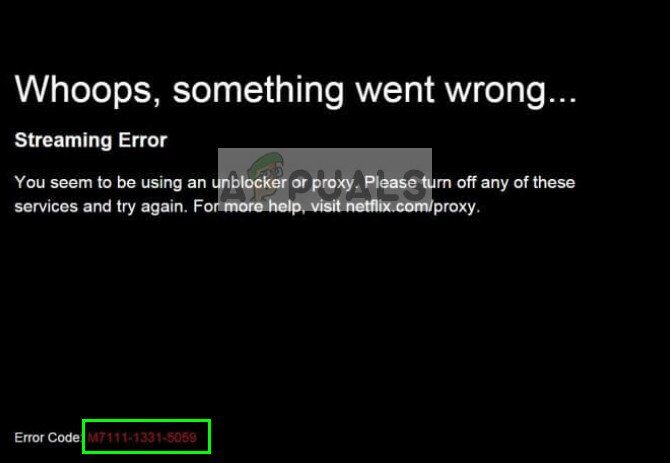
Questa politica non è nuova per Netflix perché gli utenti cambiano la loro posizione utilizzando VPN $ 0027s per accedere a programmi che non sono disponibili nel tuo paese. Ci sono diverse soluzioni per questo problema, ma si risolve in un istante se smetti di usare VPN o qualsiasi tipo di proxy del tutto.
Per essere più precisi, questo messaggio di errore si verifica se:
-
Blocca tunnel: se stai usando un corridoio del tunnel sul tuo computer. Sono per lo più presenti in varie organizzazioni.
-
VPN: stai usando VPN $ 0027s per cambiare la sua posizione come OpenVPN con diversi file di configurazione.
-
proxy: stai usando i proxy per cambiare la tua posizione geografica. Anche i server proxy locali rientrano in questa categoria (sono solitamente presenti negli ospedali, università, Uffici, eccetera.).
-
Protocollo di tunneling: stai utilizzando servizi IPv6 che sono in tunnel su IPv4. Netflix supporta solo i servizi IPv6 nativi, ma se usi principalmente IPv4 ma con un tunnel per convertirlo in IPv6, la piattaforma lo rifiuterà.
Prima di iniziare le soluzioni, assicurati di avere una connessione Internet attiva e di aver effettuato l'accesso come amministratore.
Cosa fare per correggere l'errore di trasmissione “M7111-1331-5059” di Netflix?
-
1. Disattiva la tua VPN
-
2. Disabilita connessione proxy
-
3. Elimina dati di navigazione e cookie
-
4. Contatta il tuo ISP / Netflix
1. Disattiva la tua VPN
Le persone utilizzano reti private virtuali per simulare la propria posizione e il traffico di rete ingannando il proprio provider di servizi Internet e il sito Web di destinazione. Le VPN sono state contrarie alla politica di Netflix fin dall'inizio, poiché la piattaforma non trasmette tutto il materiale in tutti i paesi per motivi di copyright. Ecco un elenco di VPN da $ 0027 che Netflix blocca istantaneamente:
-
Sbloccaci
-
Accesso privato a Internet
-
Nascondiil mio culo
-
Ciao Unlocker
-
Unotelly
-
Getflix
-
esagerare
-
IPVanish
-
TorGuard
-
Nessun blocco
-
CyberGhost
-
Un localizzatore
-
orso del tunnel
-
Scudo hotspot
Se stai utilizzando uno di questi servizi, si consiglia di disabilitarli e provare ad accedere nuovamente a Netflix.
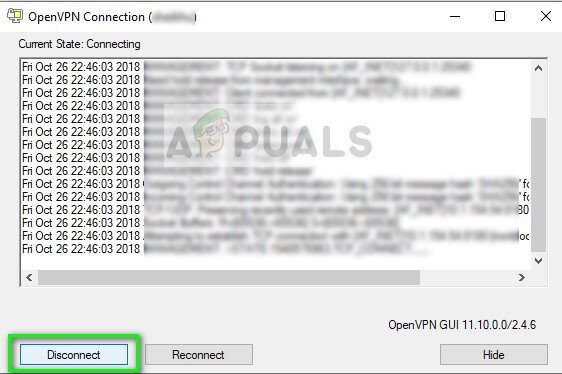
Esistono tre VPN degne di nota che a volte funzionano e non causano il messaggio di errore..
-
Fantasma informatico
-
VyprVPN
-
NordVPN
Maggio $ 0027 prova queste VPN per Netflix di $ 0027 ma non considerarle alternative permanenti. L'accesso a Netflix senza una VPN è l'opzione migliore per te.
SUGGERIMENTO PROFESSIONALE: Se il problema riguarda il tuo computer o laptop, dovresti provare a usare Reimage Plus, che può scansionare i repository e sostituire i file danneggiati e persi. Funziona nella maggior parte dei casi, quando il problema ha origine a causa di un danneggiamento del sistema. Puoi scaricare Reimage per Cliccando qui
2. 2. Disabilita connessione proxy
Un altro motivo per cui potrebbe apparire il messaggio di errore è perché stai utilizzando una connessione proxy sul tuo computer. I proxy sono utilizzati principalmente da istituti o ISP su piccola scala che cercano di mappare tutto il traffico Internet su indirizzi IP limitati. Netflix cerca di evitare queste situazioni per assicurarsi di tenere traccia di tutti i computer.
Puoi disabilitare la connessione proxy e provare a connetterti a Netflix su una rete aperta. Se questo ti toglie la connettività di rete (alcune organizzazioni impongono l'uso del proxy), si consiglia di cambiare rete.
-
Premi Windows + R, digita »inetcpl. cpl »nella finestra di dialogo e premi Invio.
-
Seleziona la scheda Connessioni e fai clic su Impostazioni LAN presente nella parte inferiore dello schermo.
-
Ora deseleziona l'opzione del server proxy e salva le impostazioni.
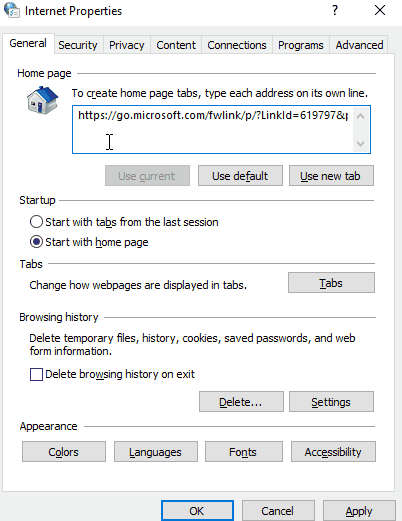
-
Dopo aver apportato modifiche, prova ad accedere nuovamente a Netflix e verifica se l'errore è stato risolto.
3. Elimina dati di navigazione e cookie
Un'altra cosa da provare prima di contattare l'assistenza Netflix o il tuo ISP è cancellare tutti i dati di navigazione e la cache memorizzati sul tuo computer.. Ciò include anche i cookie e tutti i tipi di dati temporanei.. Ci sono numerosi casi con Netflix in cui i dati del browser sono danneggiati o non aggiornati. Ciò causa problemi con la piattaforma e può far sì che Netflix commetta un errore di calcolo e sfrutti tale errore..
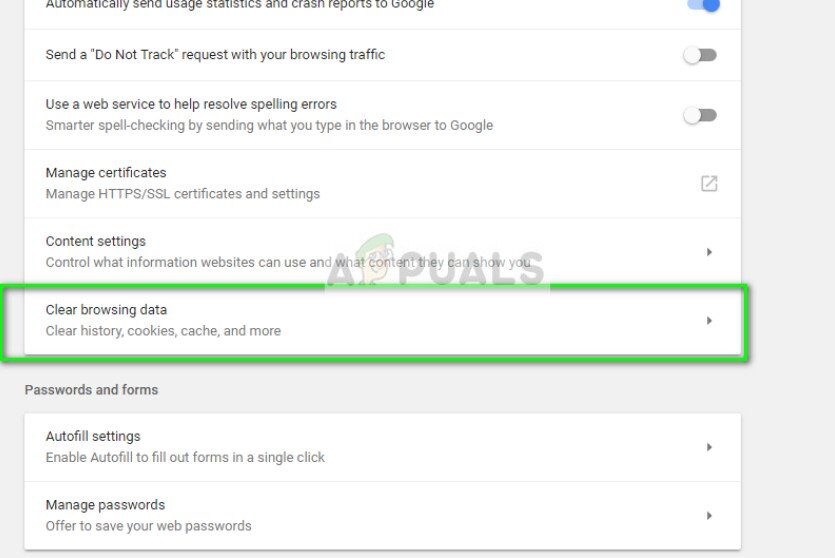
Puoi rivedere il nostro articolo sull'errore M7111-1331-2206 e seguire la prima soluzione per cancellare tutti i tuoi dati di navigazione.
4. Contatta il tuo ISP / Netflix
Se il problema persiste, faresti meglio a contattare il tuo ISP e Netflix in modo che possano diagnosticare il problema. Questo è applicabile solo se non stai utilizzando alcun tipo di VPN o proxy sul tuo computer. Ci sono anche alcuni ISP che utilizzano il reindirizzamento DNS, cosa può causare il problema in questione. Mettiti in contatto con loro e spiega il tuo problema..
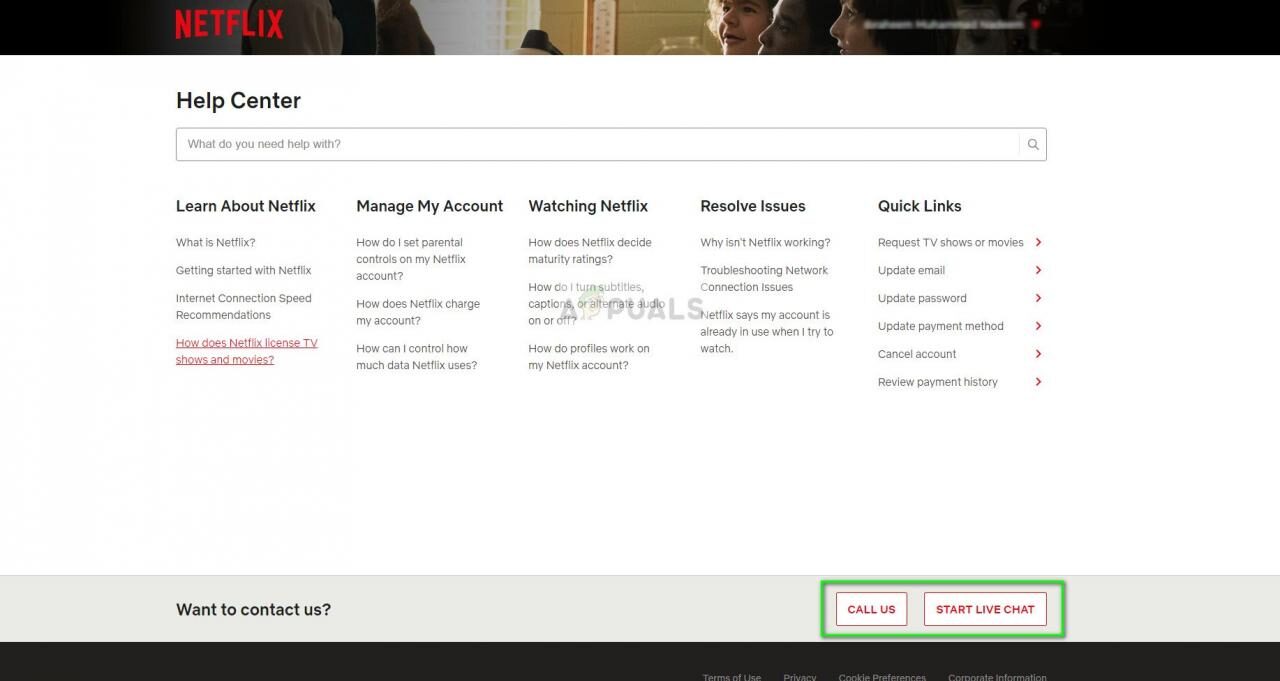
Per contattare l'assistenza Netflix, vai al tuo portale di assistenza ufficiale e fai clic su una qualsiasi delle opzioni; Chiamaci o avvia una chat dal vivo. Spiega loro la tua situazione e assicurati di aver già fatto tutte le soluzioni di cui sopra.
SUGGERIMENTO: Se nessuno dei metodi ha risolto il tuo problema, ti consigliamo di utilizzare lo strumento di riparazione Reimage, che può scansionare i repository per sostituire i file danneggiati e persi. Funziona nella maggior parte dei casi, quando il problema ha origine a causa di un danneggiamento del sistema. Reimage ottimizzerà anche il tuo sistema per le massime prestazioni. Puoi scaricare Reimage per Cliccando qui
Articolo correlato:
- ⭐ Generatore di codice PSN gratuito ()
- Windows non ha rilevato alcun hardware di rete
- Adobe Media Encoder non è installato
- Arresto dei livelli di protezione in tempo reale di Malwarebytes
- iTunes non è in grado di leggere il contenuto dell'iPhone
- ▷ Come risolvere il “Errore di aggiornamento 4000” su iPhone?






